PS怎么用颜色匹配校正偏黄照片?
溜溜自学 平面设计 2023-06-12 浏览:350
大家好,我是小溜,照片会因为各种各样的因素,导致拍摄出来的照片太黄的情况,主要是显得人物皮肤暗黄不好看,所以我们需要校正,那么PS怎么用颜色匹配校正偏黄照片呢?一起来看看吧!
工具/软件
硬件型号:雷神(ThundeRobot)911Zero
系统版本:Windows7
所需软件:PS 2016
方法/步骤
第1步
打开一张偏黄色的照片

第2步
ctrl+j复制一层(备用)
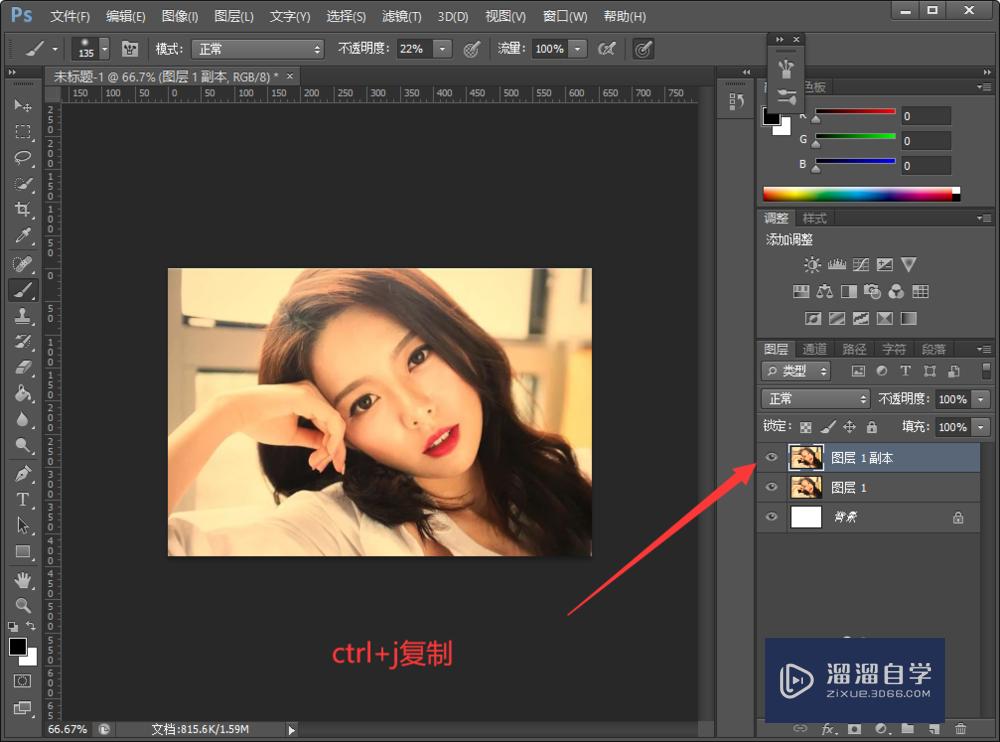
第3步
图像——调整——颜色匹配
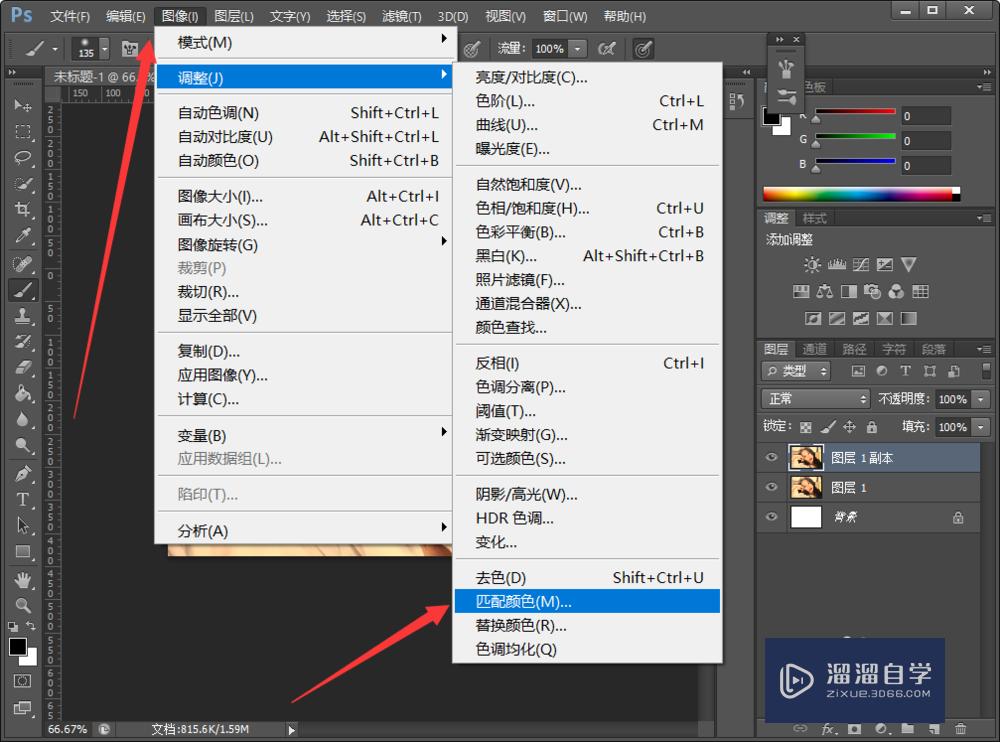
第4步
颜色匹配——扣选中和
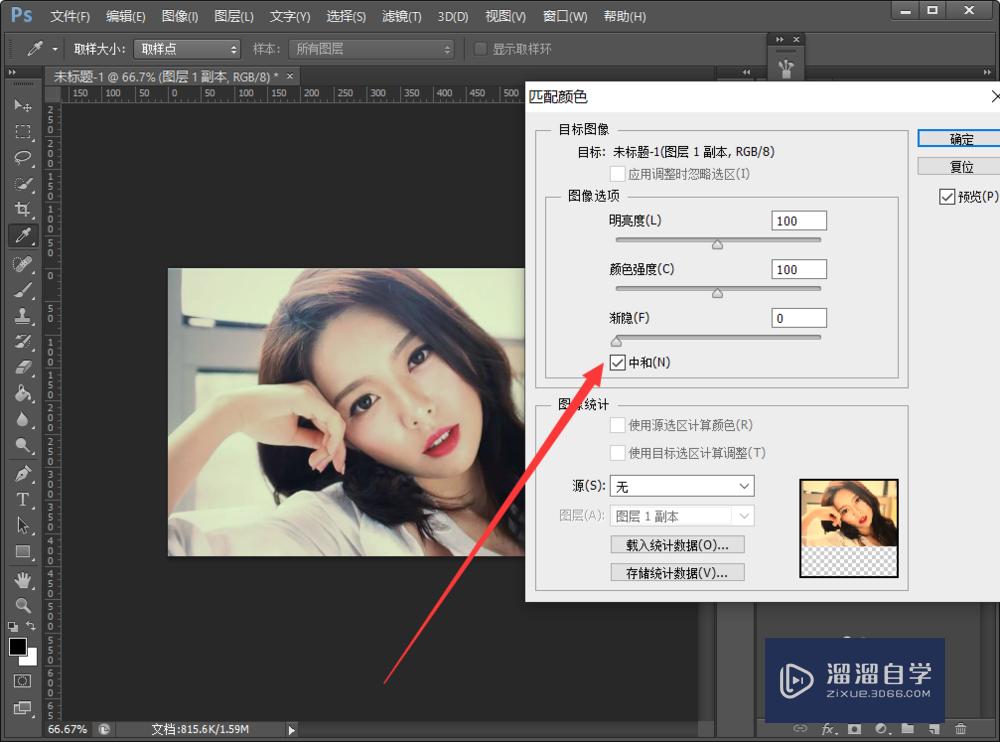
第5步
添加曲线——提亮一下
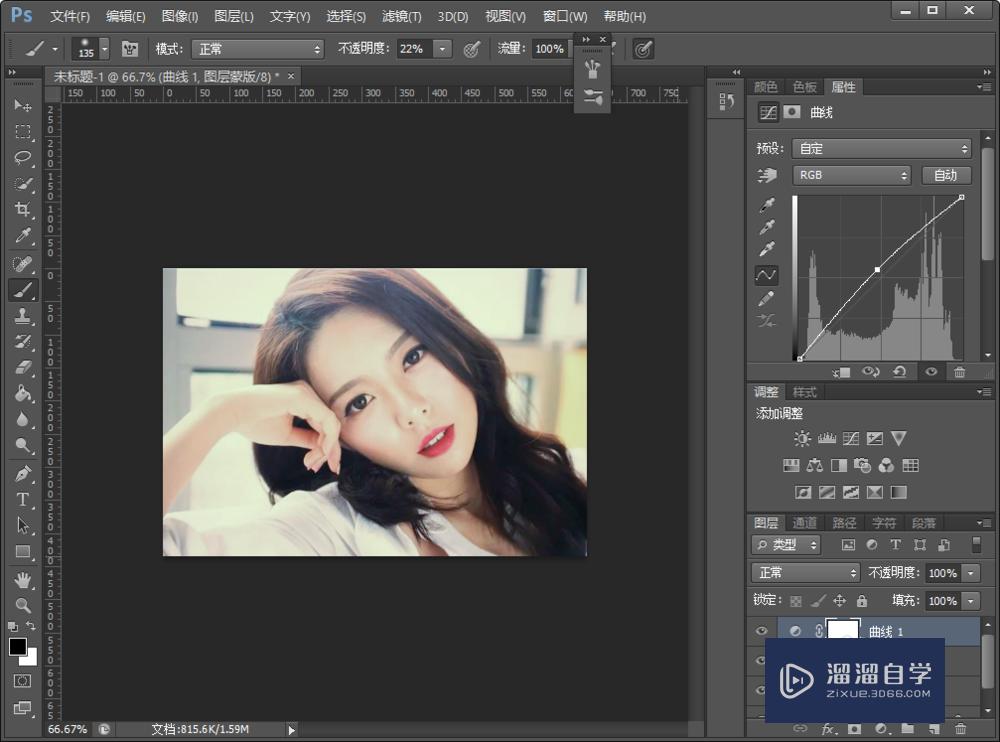
第6步
这里画面还是有点偏黄——添加一个色相包换度,降低一下绿色的饱和度
最终效果
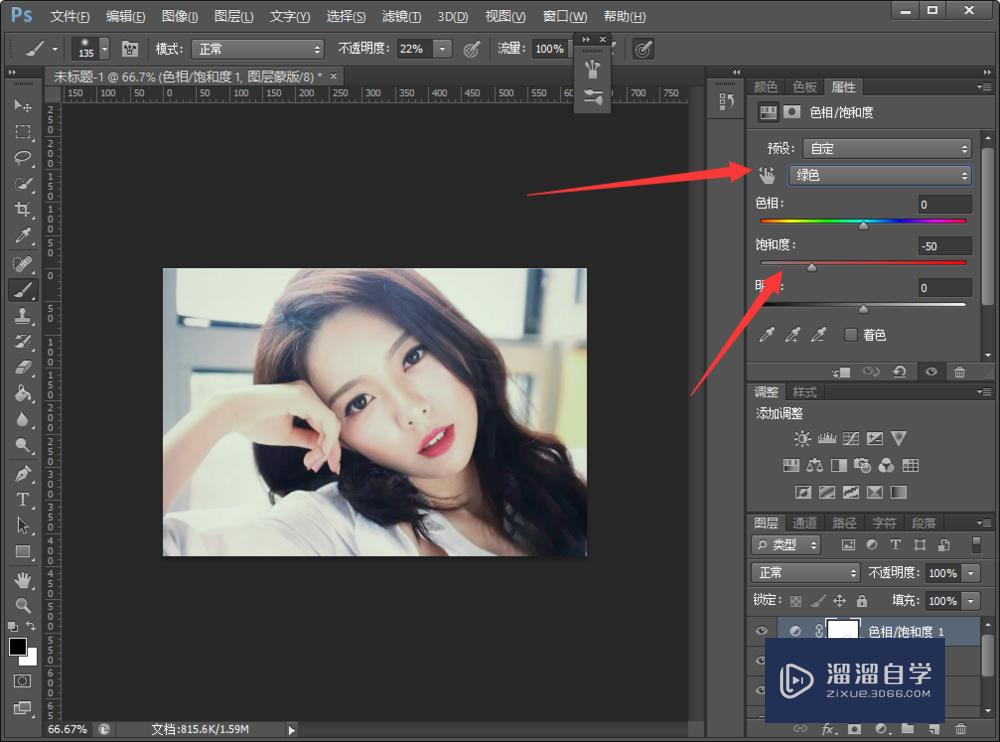

注意/提示
以上就是“PS怎么用颜色匹配校正偏黄照片?”的详细内容了,不知道小伙伴们学会了吗?如果还不了解的话,小溜还为大家准备了试学观看视频,快点击查看吧→→
相关文章
距结束 06 天 15 : 20 : 15
距结束 00 天 03 : 20 : 15
首页






